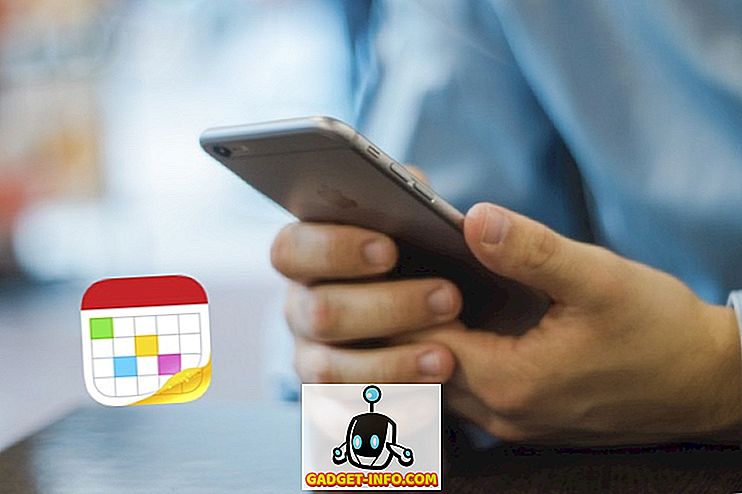Przeglądarka Google Chrome na Androida to bardzo przydatna przeglądarka, jednak zawsze miała mniej funkcji niż jej odpowiednik na komputer. Podczas gdy niektóre z brakujących funkcji można obwiniać o ograniczenia systemowe mobilnego charakteru systemu Android i sprzętu, na którym jest uruchomiony, niektóre z brakujących funkcji powinny być w Chrome od samego początku. Jedną z takich brakujących cech jest możliwość przeglądania zapisanych haseł w Chrome. Ta funkcja była dostępna na komputerach od samego początku, ale nie była dostępna na Androida. Z budową numer 62 (Chrome 62) na Androida, przeglądarka teraz wyświetla wszystkie zapisane hasła. Ta funkcja jest bardzo przydatna, ponieważ możesz łatwo kopiować i wklejać zapisane hasła bez kłopotów z zapamiętywaniem ich. Jeśli więc to jest dla Ciebie ważne, oto jak przeglądać zapisane hasła w Chrome na Androida:
Wyświetl zapisane hasła w przeglądarce Chrome na Androida
Zanim zaczniemy, określmy pewne ograniczenia. Po pierwsze, metoda działa w Chrome 62, dlatego jeśli korzystasz z poprzedniej wersji, musisz zaktualizować aplikację. Możesz też wypróbować to w przeglądarce Chrome Beta, jeśli aktualizacja nie jest dostępna na Twoim urządzeniu lub w Twoim regionie. Ponadto będzie można wyświetlić zapisane hasło tylko wtedy, gdy masz jakieś zabezpieczenie ekranu blokady na urządzeniu. Ma to na celu zapewnienie, że żadna nieuprawniona osoba nie będzie mogła przeglądać Twoich haseł. Na koniec musisz zalogować się na swoje konto Gmail w przeglądarce Chrome, aby to działało. Okay, skoro już to wszystko wiemy, zaczynajmy.
Uwaga: używam Chrome Beta do tego samouczka, ponieważ aktualizacja Chrome 62 nie jest dostępna dla mnie w chwili pisania tego artykułu.
1. Proces jest bardzo prosty, najpierw uruchom przeglądarkę Chrome, a następnie dotknij menu z trzema kropkami w prawym górnym rogu . Teraz dotknij "Ustawienia".

2. W tym miejscu dotknij opcji "Zapisz hasła" . Teraz możesz zobaczyć wszystkie zapisane konta i hasła w przeglądarce połączone z Twoim kontem. Wybierz konto, na które chcesz wyświetlić hasło.


Wyświetl swoje zapisane hasło w Google Chrome
Jak widzisz, łatwo jest zobaczyć zapisane hasło w Chrome na Androida. Ta funkcja jest bardzo przydatna, jeśli używasz Chrome jako podstawowej usługi zarządzania hasłami. Chociaż, jeśli chcesz zwiększyć bezpieczeństwo, muszę zasugerować, abyś użył do tego dedykowanego menedżera haseł. Możesz kliknąć tutaj, aby dowiedzieć się o najlepszych dostępnych obecnie menedżerach haseł. Biorąc to pod uwagę, daj nam znać, co myślisz na temat używania Chrome jako menedżera haseł, upuszczając je w sekcji komentarzy poniżej.